Script Batch - Alias
Bonjour, aspirants programmeurs ! Aujourd'hui, nous allons plonger dans le monde merveilleux des alias dans les scripts Batch. En tant que votre enseignant informatique de quartier, je suis excité de vous guider dans cette aventure. Ne vous inquiétez pas si vous êtes nouveau dans la programmation - nous allons commencer par les bases et progresser pas à pas. Alors, sortez vos cahiers virtuels et mettons-nous au travail !
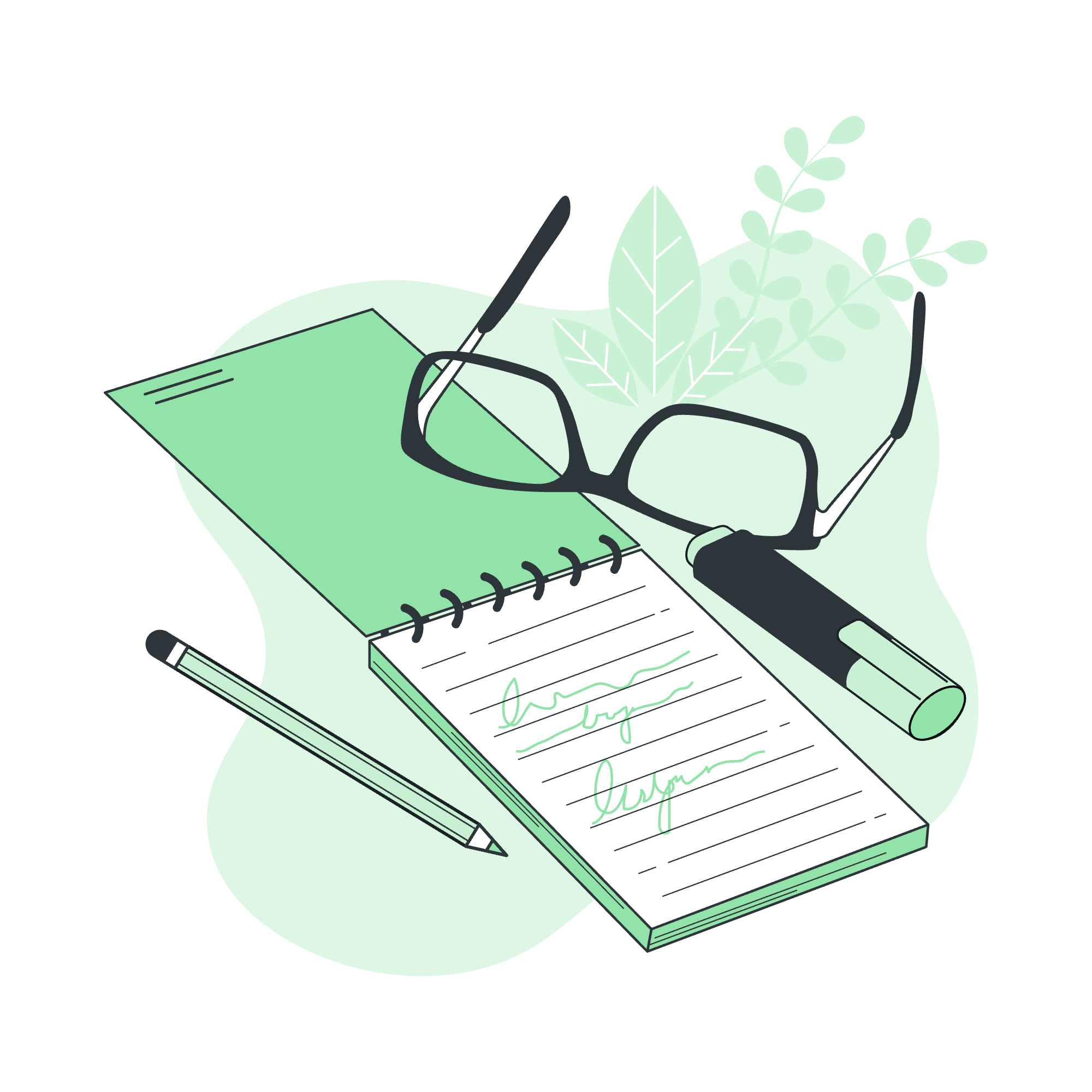
Qu'est-ce qu'un Alias ?
Avant de sauter dans la création d'alias, comprenons ce qu'ils sont. Pensez à un alias comme un surnom pour une commande. Comme vous pourriez avoir un surnom plus facile à dire que votre nom complet, un alias est un nom plus court ou plus mémorable pour une commande plus longue.
Par exemple, au lieu de taper dir /w à chaque fois que vous voulez voir une liste large de fichiers dans un répertoire, vous pourriez créer un alias appelé lw (pour "list wide") qui fait la même chose. Génial, non ?
Créer un Alias
Maintenant, apprenons comment créer un alias. La syntaxe de base pour créer un alias dans Batch est :
doskey alias_name=commandVoici un exemple réel :
doskey ls=dirCela crée un alias ls pour la commande dir. Maintenant, chaque fois que vous tapez ls dans votre invite de commande, il exécutera la commande dir.
Essayons quelque chose de plus complexe :
doskey gp=git push origin mainAvec cet alias, taper gp exécutera git push origin main. C'est comme de la magie, mais mieux - c'est de la programmation !
Alias avec plusieurs commandes
Vous pouvez même créer des alias pour plusieurs commandes. Voici comment :
doskey backup=copy *.txt D:\Backup $T echo Backup complet !Cet alias, lorsqu'il est appelé avec backup, copiera tous les fichiers .txt vers D:\Backup puis affichera "Backup complet !". Le $T est utilisé pour séparer les commandes.
Supprimer un Alias
Que faire si vous voulez vous débarrasser d'un alias ? Peut-être que vous en avez créé un par erreur, ou que vous ne l'utilisez plus. Pas de souci ! Supprimer un alias est aussi facile que de l'创建. Voici comment vous faire :
doskey alias_name=Par exemple, pour supprimer l'alias ls que nous avons créé plus tôt :
doskey ls=Cette commande réinitialise l'alias à rien, le supprimant ainsi.
Remplacer un Alias
Que faire pour mettre à jour un alias existant ? Eh bien, dans Batch, vous ne "remplacez" pas vraiment un alias - vous créez simplement un nouveau avec le même nom. La nouvelle définition écrasera l'ancienne. Voici un exemple :
doskey ls=dir
doskey ls=dir /wAprès ces commandes, ls exécutera maintenant dir /w au lieu de simplement dir.
Voir tous les Aliases
Vous voulez voir tous les aliases que vous avez créés ? Il y a une commande pour cela :
doskey /macrosCela liste tous les aliases actuellement définis.
Persister les Aliases
Voici un astuce de pro de votre enseignant de quartier : Les aliases que vous créez dans une session d'invite de commande disparaîtront lorsque vous fermerez la fenêtre. Pour faire persister vos aliases entre les sessions, vous pouvez créer un fichier batch avec toutes vos définitions d'alias et l'exécuter chaque fois que vous ouvrez une nouvelle invite de commande.
Voici à quoi cela pourrait ressembler :
@echo off
doskey ls=dir
doskey gp=git push origin main
doskey backup=copy *.txt D:\Backup $T echo Backup complet !Enregistrez cela sous myaliases.bat, et vous pouvez l'exécuter au début de chaque session pour charger vos aliases.
Exemples Pratiques
Jetons un coup d'œil à quelques exemples pratiques pour bien comprendre :
-
Navigation rapide :
doskey projects=cd C:\Users\YourName\Documents\ProjectsMaintenant, taper
projectsvous amènera directement dans votre dossier Projects. -
Lancer des applications :
doskey notepad=start notepad++.exeCela vous permet de lancer Notepad++ en tapant simplement
notepad. -
Commandes Git complexes :
doskey gac=git add . $T git commit -mMaintenant, vous pouvez staged toutes les modifications et commit avec un message en tapant
gac "Votre message de commit".
Table des Méthodes d'Alias
Voici un tableau pratique résumant les méthodes que nous avons apprises :
| Méthode | Syntaxe | Exemple |
|---|---|---|
| Créer un Alias | doskey alias_name=command |
doskey ls=dir |
| Supprimer un Alias | doskey alias_name= |
doskey ls= |
| Remplacer un Alias | doskey alias_name=new_command |
doskey ls=dir /w |
| Voir tous les Aliases | doskey /macros |
doskey /macros |
Conclusion
Et voilà, les amis ! Nous avons traversé le pays des aliases dans les scripts Batch, de la création à la suppression, en passant par le remplacement et la visualisation. Souvenez-vous, les aliases sont comme vos raccourcis personnels en ligne de commande - ils sont là pour rendre votre vie plus facile et votre codage plus efficace.
Pour conclure, je veux partager une petite histoire. Lorsque j'ai commencé à enseigner la programmation, j'avais un étudiant qui avait du mal à retenir toutes les commandes Git. Nous avons travaillé ensemble pour créer un ensemble d'aliases pour les opérations Git les plus courantes. Le sourire sur leur visage lorsque ils ont réalisé à quel point leur flux de travail était devenu plus facile était inestimable. C'est la puissance des aliases - ils peuvent transformer une expérience frustrante en une expérience joyeuse.
Alors, allaitez, créez des aliases, et puissent vos aventures en ligne de commande être toujours plus efficaces et agréables ! Bon codage à tous !
Credits: Image by storyset
